Чтобы пользоваться операционной системой необходимо пространство, на котором она будет хранить файлы для работы. Таким образом, запуститься можно как с жесткого диска, так и с флешки, с диска. Что же делать, когда нужно перенести Windows со всеми нужными файлами на другой носитель, без потери работоспособности? В данном случае мы рассмотрим вариант с переносом системы на второй жесткий диск.
С помощью чего совершается перенос?
Конечно же, просто так систему перенести не удастся, ведь копировать/вставить тут попросту не сработает. Для совершения данной операции понадобится специальное программное обеспечение, которое будет запущено из-под DOS, т.е., не запуская самой системы вообще – работая только на предзагрузочном этапе. Да, можно воспользоваться большим перечнем алгоритмов с командами DOS, но гораздо лучше обратить внимание на программы с готовыми решениями.
Среди них приложения Acronis, Seagate DiscWizard, Samsung Data Migration и другие. Каждое из них по-своему простое, имеет разную стоимость или вообще может быть условно-бесплатным. Мы обратили своё внимание на программу от Acronis – Acronis Disk Director, которую можно скачать с торрентов вместе с ключами лицензий. Отличной для переноса Windows будет версия 11 Home и выше.
Как бесплатно перенести Windows на SSD/HDD диск? (клонирование диска + бэкап)
После загрузки программы, установите её и подключите второй жёсткий диск к компьютеру. ПК необходимо, конечно же, выключить, а после перезагрузки запускаем приложение. Ничего с диском больше делать не нужно. Дальше всё выполняется прямо в Acronis Disk Director 11 Home.
Пошаговая инструкция о том, как перенести Windows 7, 8, 8.1, 10
Инструкция подходит под все версии Windows, которые поддерживают программу Acronis Disk Director, т.е. начиная с Windows 7. Все действия выполняются аналогично, никаких отличий не присутствует. Приступим к переносу системы на другой жесткий диск:
- Допустим есть два диска. Первый – основной, второй – дополнительный, на который необходимо перенести систему. В окне программы они у нас Диск 2 и Диск 1;
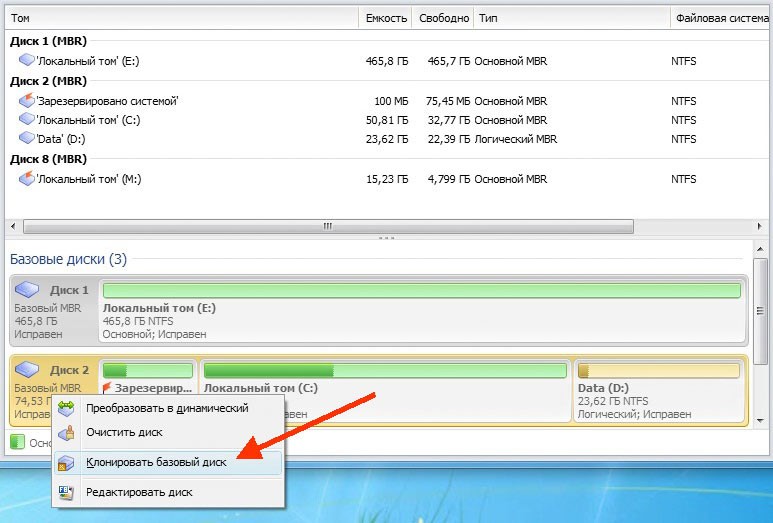
- Как показано на скрине, нужно на основном диске нажать правой кнопкой мыши и выбрать «Клонировать базовой диск»;
- В следующем окне, которое появится после нажатия на кнопку «Клонировать…», вам будет предложено выбрать, на какой диск вы хотите перенести Windows. В нашем случае мы переносим на Диск 1, его и выбираем, а потом нажимаем «Далее»;
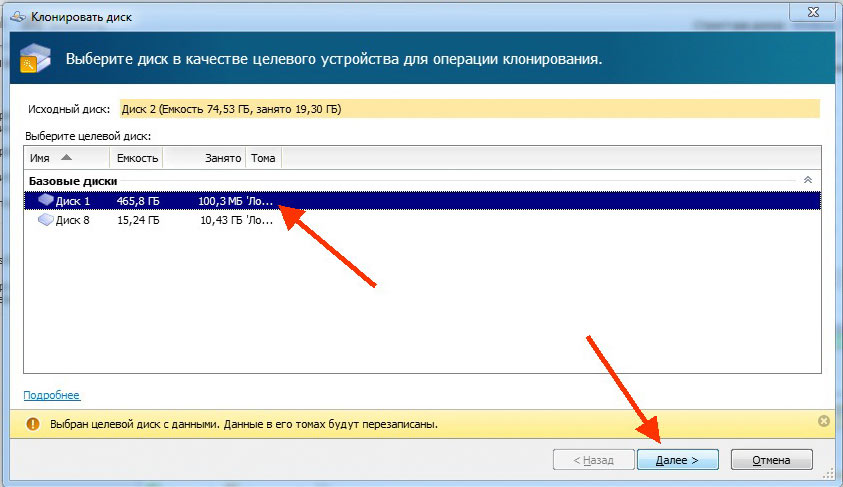
- Не забываем, что после нажатия «Далее», нужно будет поставить галочку или отметку напротив пункта «Один в один» в поле «Метод клонирования», а затем нажать «Завершить»;
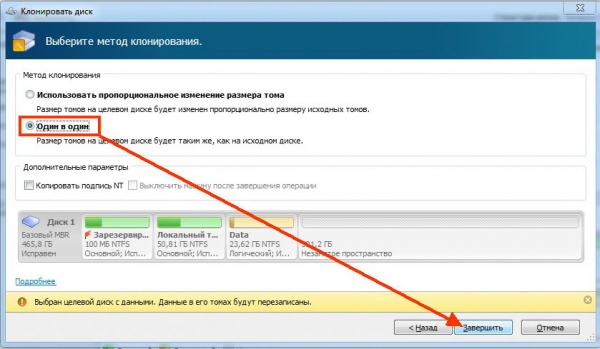
- Когда данная задача будет принята программой, вверху будет показан флажок с вариантом применения ожидающих операций. Его нужно нажать левой кнопкой мыши, а потом кликнуть «Продолжить»;
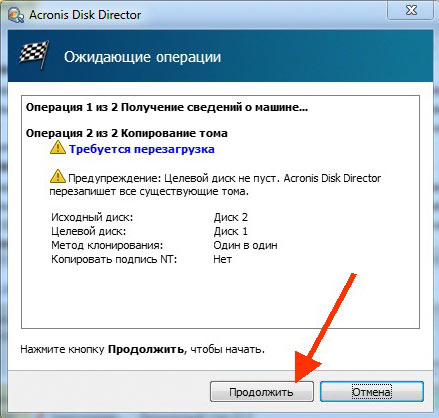
- Не пугайтесь, вам будет предложено подтвердить ещё раз то, что вы хотите сделать. Нажимаем «ОК»;
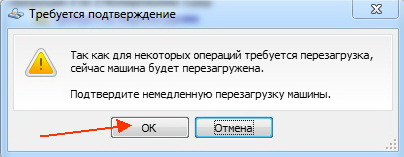
- Когда перезагрузка начнётся, программа автоматически запустится в DOS режиме и будет производить клонирование с одного диска на другой. Это может занять длительное время, но ваш компьютер должен быть в поле зрения, на всякий случай.
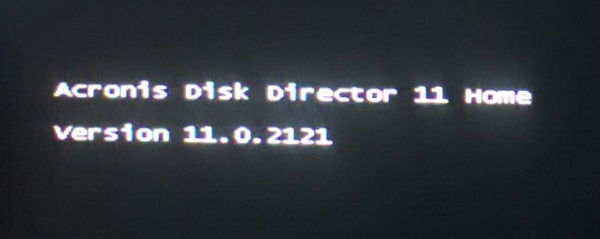
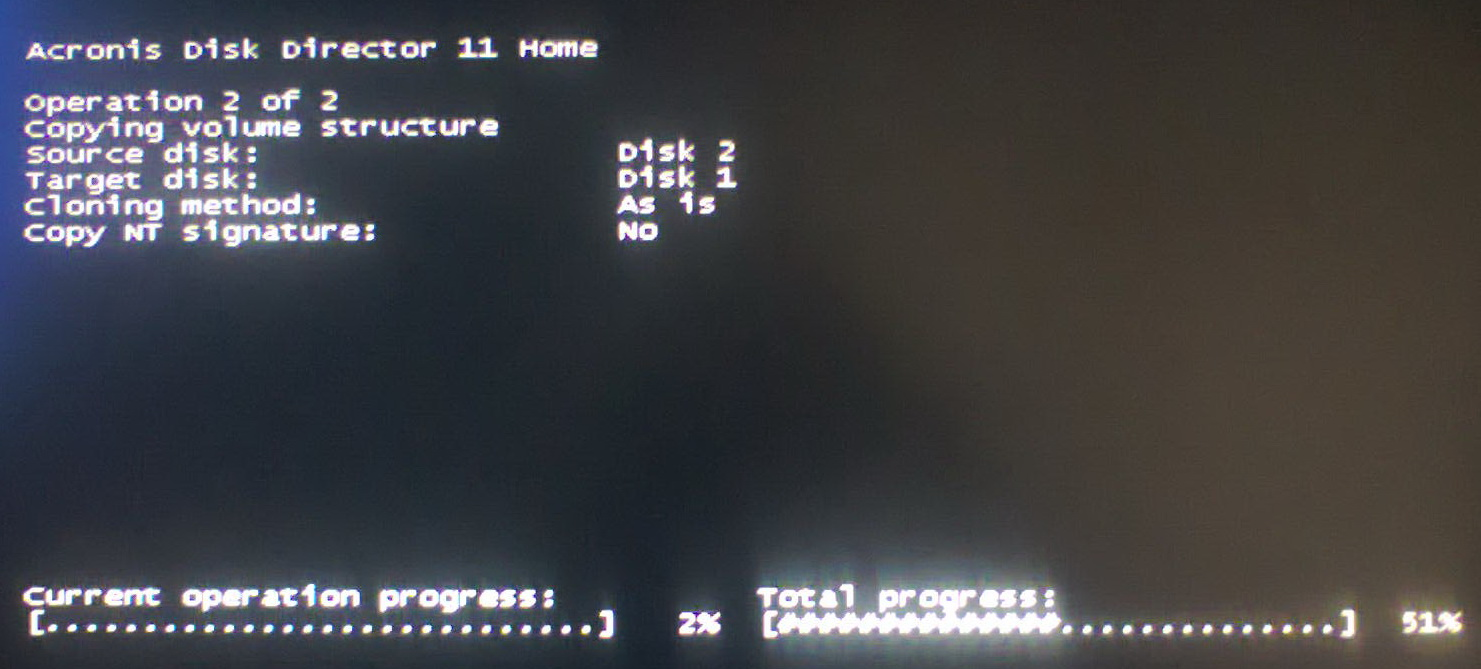
- Когда вся операция будет завершена, произойдёт перезагрузка и вы сможете запустить снова приложение. Теперь вы будете видеть, что система перенесена корректно:
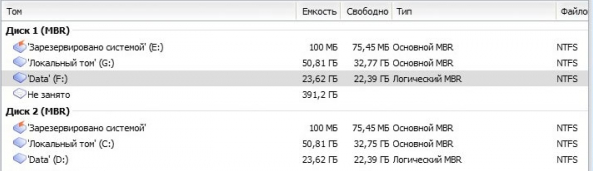
- Чтобы удостовериться, что всё работает нормально – выключите компьютер, отсоедините старый жёсткий диск и снова запустите компьютер – всё должно работать, как и раньше. Рекомендуем отформатировать старый жёсткий диск и использовать его как дополнительный накопитель.
- Неразмеченную область, которую программа оставила при клонировании, вы можете разметить как угодно – чтобы это сделать, ознакомьтесь с нашей статьей.
Как переместить игру или программу с одного диска на другой без переустановки в Windows
Таким образом вы убедились, что перенос Windows с одного жёсткого диска на другой – несложная процедура, требующая лишь внимания от пользователя и правильности выполнения указаний.

Не утихают споры о том, что лучше Windows 10 или Windows 7. Такое явление не является случайным. Разработчики из Майкрософта уверяют, что лучше, чем Windows 10 ничего не найти, а опытные пользователи говорят наоборот, мол надёжнее системы, чем Windows 7 сейчас.

Частые перезагрузки компьютера могут привести к повреждению жесткого диска. Если вам приходится отлучаться от.

Давненько у нас на сайте не было крупных обзоров, а уж тем более таких глобальных, которые связаны с обновлением/переустановкой операционной системы. Представляем вашему вниманию сжатый, но очень полезный обзор о том, как обновиться до Windows.
Источник: howwindows.ru
Как перенести Windows с одного жесткого диска на другой бесплатной программой AOMEI Backupper Standard

При подсоединении к компьютеру нового винчестера или SSD-накопителя, если при этом старый жесткий диск остался на месте, не обязательно заново устанавливать операционную систему Windows и возиться отдельным этапом с переносом данных, хранящихся на несистемных разделах диска. Структуру разделов одного жесткого диска можно перенести на другой носитель информации с сохранением работоспособной Windows и данных. Этот процесс называется клонированием диска, и такую возможность предоставляют некоторые программы для резервного копирования, в частности, один из лидеров на рынке софта для системных администраторов, программа Acronis True Image. Ниже рассмотрим процесс клонирования жесткого диска, но не с помощью платной Acronis True Image, а при участии ее бесплатного аналога – программы AOMEI Backupper Standard.

на сайте разработчика.

Установка стандартная. Единственный момент, с которым придется столкнуться тем, кто предпочитает русскоязычный интерфейс, изначально не поддерживаемый AOMEI Backupper Standard, это ручное помещение файла русификации в папку установки программы. Пройдя по пути C:Program FilesAOMEI Backupperlang, в папке языковых настроек предустановленный TXT-файл «en» необходимо удалить.

А вместо него туда нужно поместить предварительно скачанный TXT-файл с идентичным названием «en», но уже с настройками русскоязычного интерфейса программы.

При новом запуске AOMEI Backupper Standard будет уже с русским интерфейсом.

4. Исходный жесткий диск и диск назначения
В нашем случае имеется два подключенных жестких диска. Наглядно структуру и объем разделов носителей информации в операционной системе Windows можно увидеть в штатной утилите управления дисками. В версиях Windows 8.1 и 10 эта утилита запускается в контекстном меню на кнопке «Пуск».

В Windows 7 ее можно открыть, введя в поисковое поле меню «Пуск» начало названия, как указано на скриншоте.

Подключенные к компьютеру жесткие диски в окне утилиты будут обозначены как Диск 0 и Диск 1. Диск 0 – это исходный жесткий диск, рабочий диск с установленной Windows 8.1 на одном разделе и пользовательскими файлами на втором. Диск 1 – жесткий диск назначения, диск с нераспределенным пространством, без какого-либо содержимого, который в скором времени станет клоном Диска 0. С него можно будет потом загрузиться, выставив его первым в приоритете загрузки BIOS, и, как ни в чем не бывало, продолжить работу с Windows, начатую еще на Диске 0.

Если жесткий диск назначения имеет структуру разделов и хранящиеся данные, в процессе клонирования все это исчезнет. Разделы диска будут перераспределены, данные удалятся, и новый жесткий диск станет клоном старого со всем его содержимым. Конечно, при условии, что новый диск сможет вместить в себя все содержимое старого. Если, наоборот, новый диск намного больше по объему, чем старый, и на первом имеются данные, которые не могут быть перемещены на второй, в этом случае без еще одного накопителя информации (USB-HDD, флешки, SD-карты) или облачного хранилища никак не обойтись.
5. Процесс клонирования диска
Обеспечив сохранность данных, если таковые имеются на новом жестком диске, можно приступать к процессу клонирования. Запускаем AOMEI Backupper Standard и переходим на вкладку программы «Клон», а в ней выбираем раздел «Клонирование диска».

Далее делаем клик на исходном, старом жестком диске. Жмем «Ок».

Затем делаем клик на новом жестком диске, диске назначения. Жмем «Ок».

Следующее окно – окно сводки операций – позволит перераспределить дисковое пространство на новом жестком диске. Этот процесс пропускаем и сразу жмем кнопку «Запуск», если структура разделов исходного диска устраивает и ее хотелось бы видеть на новом диске. В противном случае жмем надпись «Изменить разделы на целевом диске».

По умолчанию AOMEI Backupper предусматривает пропорциональное распределение пространства между разделами нового диска, если объемы старого и нового диска отличаются. Потому в открывшихся параметрах изменения разделов обнаружим по умолчанию стоящую галочку на опции «Подогнать все разделы на всем диске». Чтобы изменить структуру нового диска, выставляем галочку на опции «Изменить разделы на диске». Изменяемый раздел диска необходимо выбрать на визуальной панели вверху окна. Перетаскиванием ползунка справа или слева раздел диска можно уменьшить.

Объем, на который раздел диска уменьшен, станет нераспределенным пространством, с которым мы в дальнейшем разберемся при помощи штатной утилиты управления дисками.

А вот увеличить раздел диска за счет пространства другого в процессе клонирования перетягиванием ползунка нельзя. Но можно от одного раздела диска отщипнуть какой-то кусок, чтобы потом присоединить его к другому разделу. Так, например, чтобы увеличить системный раздел на новом диске, в нашем случае это раздел Е, делаем вверху клик на несистемном разделе F, и, перетягивая ползунок слева направо, оставляем нераспределенное пространство. Оно потом будет присоединено к системному разделу Е.

Оттянув ползунок с другой стороны раздела F справа налево, можно также оставить нераспределенное пространство для формирования в дальнейшем еще одного несистемного раздела на новом диске. Естественно, высвобождаемое под системный или лишний несистемный раздел нераспределенное пространство должно быть свободным, чтобы на существующих разделах оставалось достаточно места для помещения данных со старого диска.
Разобравшись с новой структурой диска, жмем «Ок» для возврата в окно сводки операций. Если новый диск – это SSD-накопитель, выставляем дополнительно галочку внизу для выравнивания раздела. И можем приступать к запуску операции клонирования. Жмем кнопку «Запуск».

По окончании операции жмем «Готово».

6. Завершение распределения дискового пространства штатной утилитой Windows
Чтобы завершить работу по распределению дискового пространства, потребуется помощь утилиты Windows для управления дисками. Операционная система и пользовательские данные с Диска 0 успешно перенесены на Диск 1, и осталось лишь разобраться с нераспределенным пространством последнего. Вызвав на нем контекстное меню, можно выбрать «Создать простой том» и последовать пошаговому мастеру, чтобы сформировать один или несколько несистемных разделов диска.

А можно это нераспределенное пространство присоединить к системному разделу E. Делаем на последнем клик правой клавишей мыши и выбираем «Расширить том».

Далее следуем пошаговому мастеру.

В графе выбора выделяемого пространства в нашем случае отдан весь неразмеченный объем, однако при необходимости эту цифру можно разделить, чтобы часть отдать системному разделу, а из оставшейся части потом сформировать несистемный раздел.


Нераспределенное пространство нового жесткого диска теперь упорядочено, можно приступать к тестированию клонированной операционной системы. Загружаемся в BIOS с нового жесткого диска, а старый диск можно отсоединить.
В последнем случае новый жесткий диск в утилите Windows будет отображаться как Диск 0…

А его разделы, ранее обозначенные буквами Е и F, станут, соответственно, разделами С и D.
Источник: compsch.com
Как перенести Windows на другой диск


Жесткие диски являются одними из наиболее уязвимых элементов в компьютере. С течением времени они могут испортиться, и вся информация на них будет потеряна. Особенно это опасно, если жесткий диск является системным, то есть на нем располагается операционная система Windows. При очередной загрузке пользователь может столкнуться с проблемой, что Windows не загружается по причине повреждения накопителя. Чтобы защитить себя от неприятных последствий при возникновении такой ситуации, разумно сохранить на второй жесткий диск копию используемой версии Windows.
Также перенести Windows на другой диск может быть полезно и в других ситуациях, например, при покупке более быстрой модели накопителя. В последнее время все большую популярность набирают SSD-накопители, с которых в разы быстрее считывается информация, чем с HDD.
Полностью скопировать Windows с одного жесткого диска на другой можно разными способами, но лучше использовать проверенные варианты. Наиболее известным приложением для выполнения подобных задач является AOMEI Partition Assistant. Программа автоматизирует процесс переноса Windows на другой диск, требуя от пользователя минимум вмешательства в процесс. В рамках данной статьи мы рассмотрим, как пользоваться приложением, чтобы не повредить файлы операционной системы при переносе.
Загрузка и установка программы AOMEI Partition Assistant
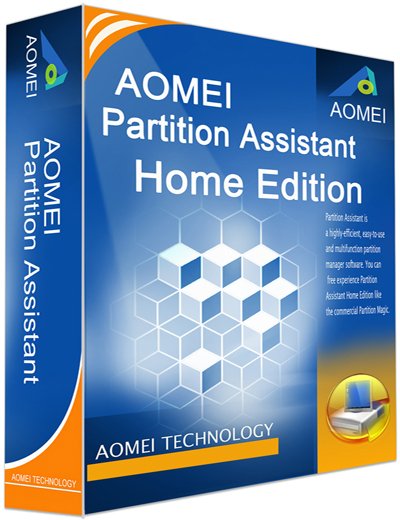
Чтобы приступить к процессу переноса Windows 10 или более ранней версии операционной системы на другой диск, необходимо предварительно загрузить предназначенный для этого инструмент – программу AOMEI Partition Assistant. Ее можно скачать бесплатно в версии Standart с официального сайта разработчиков. Процесс установки приложения также не вызывает трудностей.
В интерфейсе приложения отображаются все накопители, в данный момент подключенные к компьютеру. Это могут быть внешние или внутренние HDD и SSD, в том числе флешки, карты памяти, телефоны и прочее. Основная зона приложения разделена на две части: в верхней отображаются данные о дисках и разделах на них, а в нижней информация выведена наглядно визуально понятной графикой.
Если возникают сложности с идентификацией диска, необходимо ознакомиться с подробной информацией о нем. Для этого нажмите на диск, далее в левой части приложения раскройте список доступных операций с диском и зайдите в его свойства. На вкладке с общей информацией будут отображены различные данные, в том числе название диска.
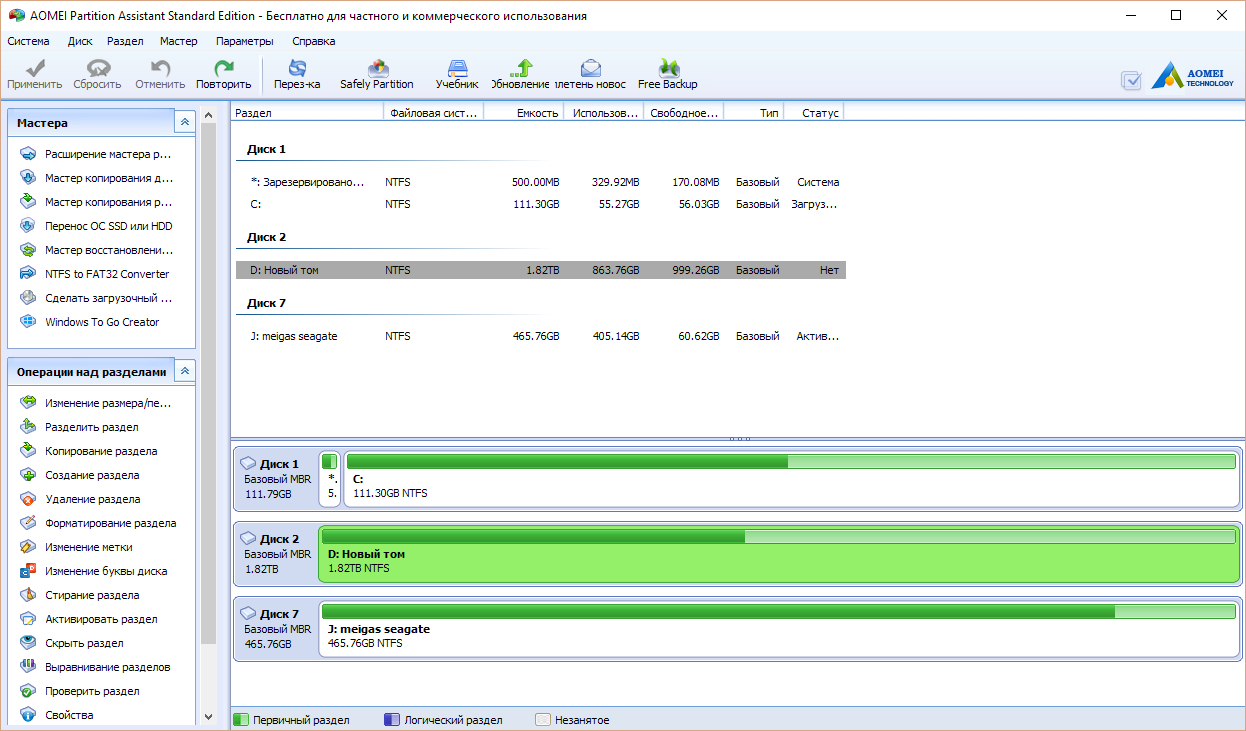
Перед тем как приступать к переносу Windows на новый диск, необходимо определиться, какой из представленных в AOMEI Partition Assistant накопителей является целевым (то есть, на него будет скопирована информация), а какой выступает источником (то есть, на нем в данный момент находится актуальная версия операционной системы).
Подготовка целевого жесткого диска к копированию системы
Чтобы установить систему, на жестком диске необходимо выделить под нее место – нераспределенное пространство. В зависимости от того, разбит жесткий диск на разделы или нет, действовать предстоит разным образом.
Жесткий диск разбит на разделы
Когда жесткий диск разбит на разделы, можно зачистить один (или несколько) из них, чтобы освободить место под операционную систему. Для этого нужно нажать правой кнопкой на раздел в нижней части окна редактора и выбрать пункт «Удаление раздела». Откроется окно, в котором нужно выбрать пункт «Быстро удалить раздел» и нажать «ОК».
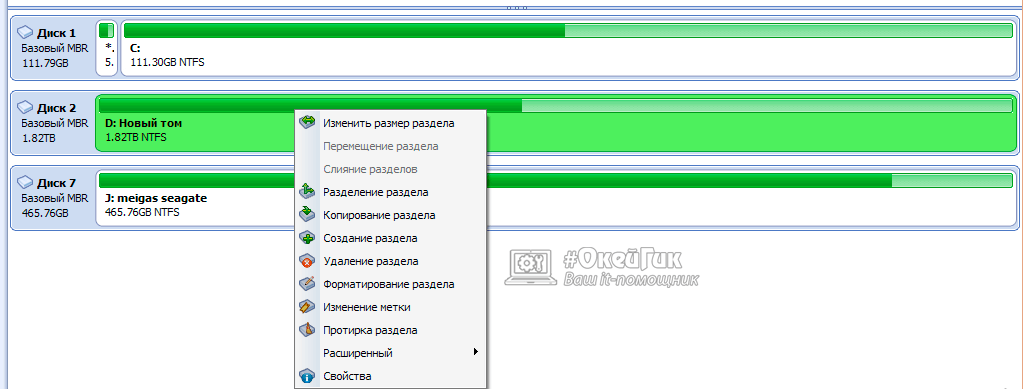
Когда одного очищенного раздела недостаточно для переноса на него операционной системы, потребуется очистить еще один раздел и объединить их.
Жесткий диск не разбит на разделы
Если жесткий диск не разбит на разделы, потребуется перед установкой на него Windows выделить для системы раздел. Для этого нужно:

- Нажать правой кнопкой мыши на жесткий диск и выбрать пункт «Изменить размер раздела»;
- Откроется окно редактирования раздела, в котором можно отделить незанятое место. Для этого ползунок от левой части элемента визуального редактирования нужно отвести вправо. Ниже будет выводиться информация, сколько конкретно незанятого пространства будет отделено. Вводить желаемые значения можно цифрами.
Обратите внимание: Если на диске присутствует информация, приложение AOMEI Partition Assistant не сотрет ее при делении на разделы; - Определившись с размером нового раздела, нужно нажать на кнопку «Расширенный» и установить галочку в появившемся варианте для оптимизации производительности диска. После этого нужно нажать «ОК»;
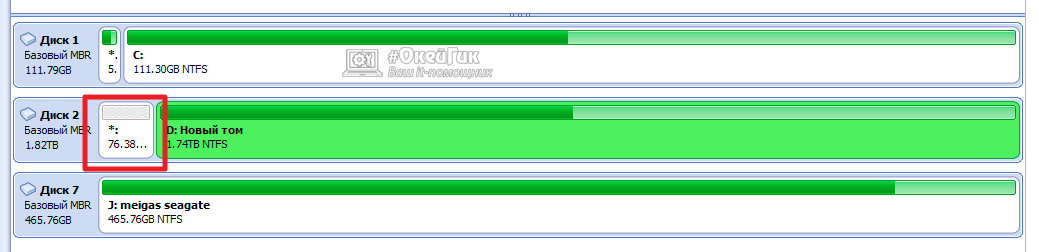
Далее можно заметить, что свободное место выделено на жестком диске, но оно, на самом деле, новый раздел еще не создан. Чтобы это сделать, необходимо в верхнем меню нажать на пункт «Применить».
После того как программа AOMEI Partition Assistant выполнит все необходимые действия, раздел можно будет использовать для переноса на него операционной системы Windows с другого накопителя.
Как перенести Windows на другой диск
Когда место будет выделено, можно начинать процедуру переноса Windows на другой HDD или SSD. Делается это следующим образом:
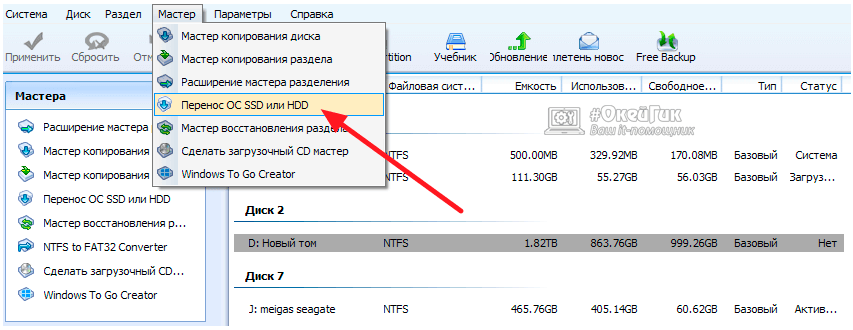
-
Выберите место на диске, куда будет отправлен Windows. В верхнем меню нужно выбрать пункты «Мастер» — «Перенос ОС SSD или HDD»;
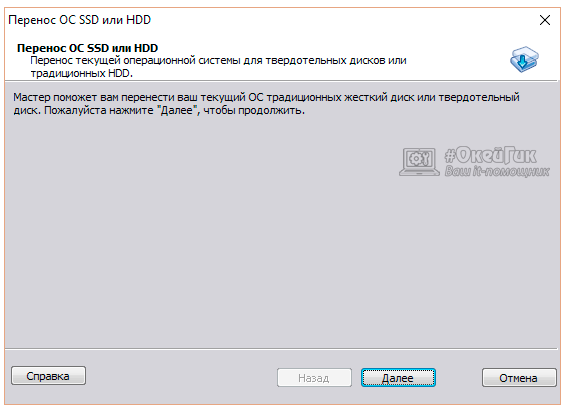
После этого в открывшемся окне подтверждаем свои действия, нажатием на кнопку «Далее»;
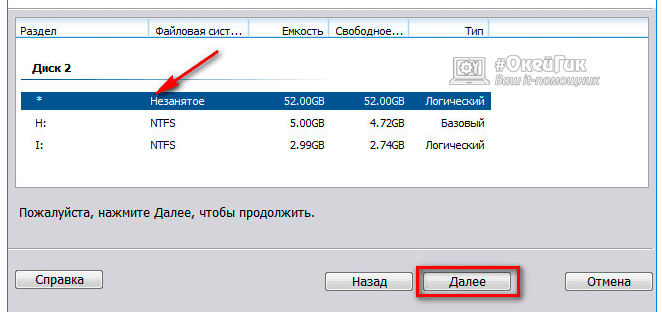
Следом нужно выбрать раздел с нераспределенным пространством, подготовленный заранее;
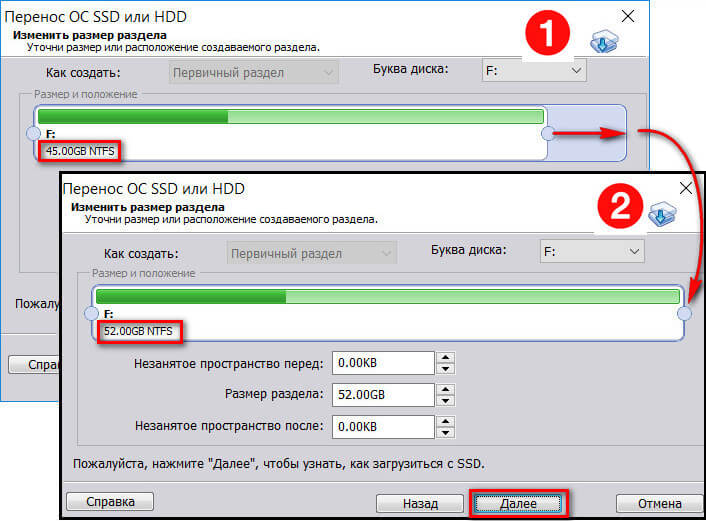
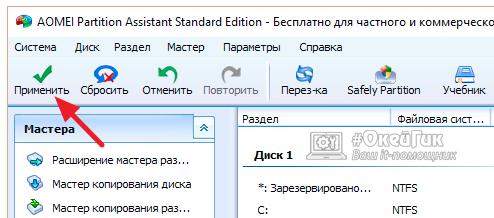
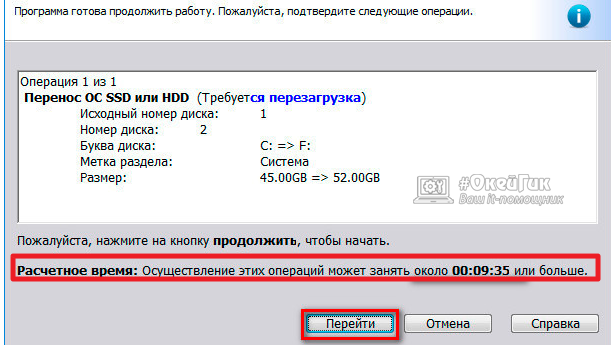
Запустится новое окно, в котором отобразится информация об операции, выполнение которой планируется. Можно лишний раз убедиться, что правильно выбраны диски, достаточно на новом разделе свободного места, а также оценить примерное время, которое уйдет на операцию. Обратите внимание, что использовать компьютер в момент переноса ОС на новый диск не получится. Если в данный момент у вас достаточно времени для выполнения запланированной операции, жмите «Перейти»;

Когда работа программы AOMEI Partition Assistant будет завершена, компьютер запустится с базового диска. Убедиться, что Windows правильно записан на второй накопитель можно, если в BIOS выставить первоочередной запуск второго диска, загрузка операционной системы в таком случае будет осуществляться с него.
Источник: okeygeek.ru